買い物やサービスの利用でポイントを貯めていく「ポイ活」。コツコツと貯め続け、商品の値引きや引き換えを達成した時は嬉しい気持ちになりますよね。中にはポイ活デビューしたくても種類が多いことから、何から手をつけていいかわからない人もいるかもしれません。そこで今回は、Microsoftのポイント制度である「Microsoft Rewards」に注目していきましょう。誰でも簡単に続けられるポイ活の1つなので、やり方を覚えればすぐに実践できますよ。
Microsoft Rewardsでポイントを貯める方法&コツ!
そもそもMicrosoft Rewardsって、なに?
みなさんは「Microsoft Rewards」のことをご存じでしょうか? 検索エンジンである「Bing」で調べものや簡単なクイズ、アンケートの回答などをするだけで、ポイントをゲットできるMicrosoftのサービスです。もちろん貯めたポイントは、Microsoft Rewardsのサイト内で展開している“懸賞へ応募できる権利”や“ギフト券”などの交換に使用できます。
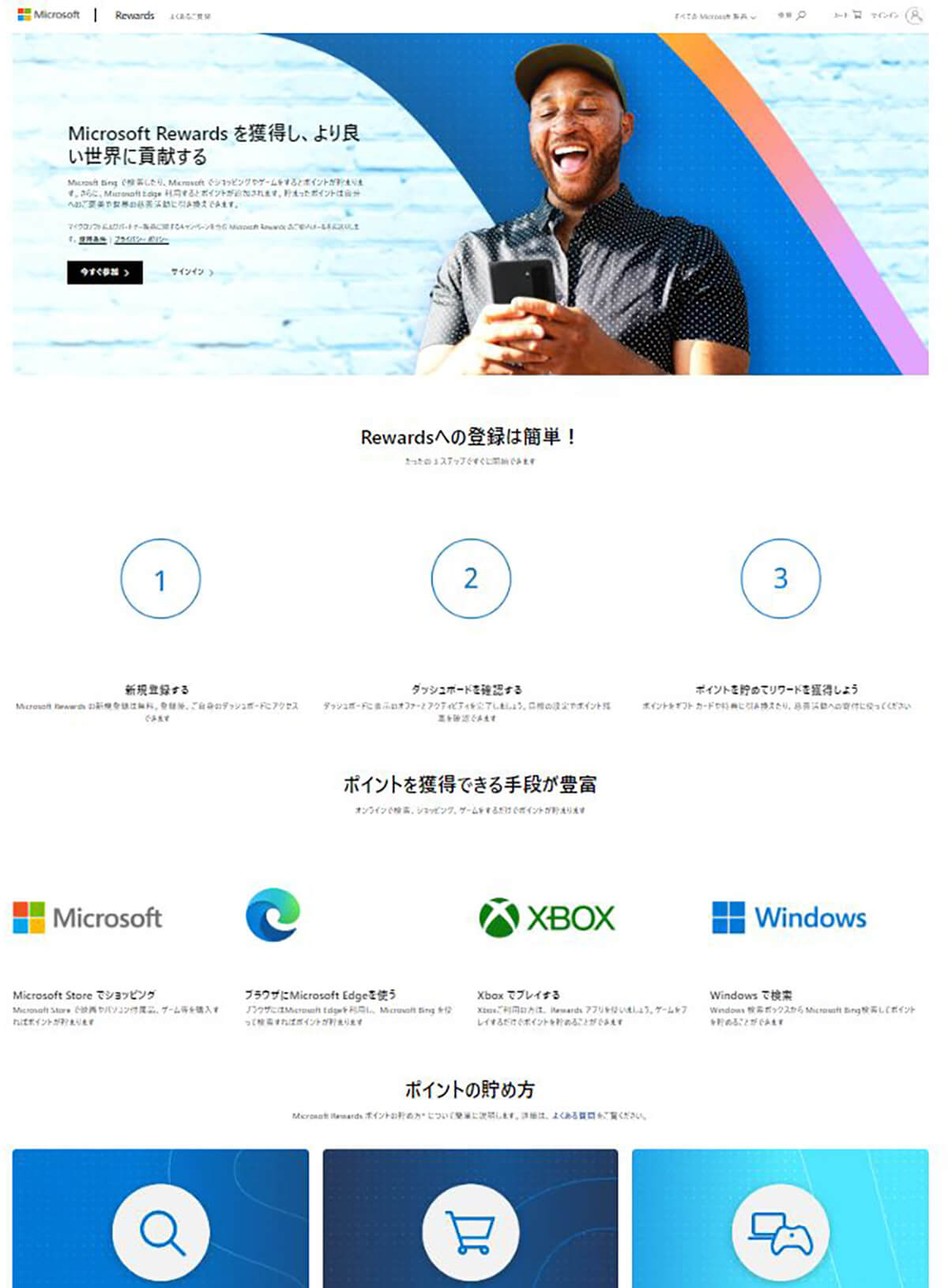
公式サイトにいけば、すぐにポイ活をはじめられる!(画像は「Microsoft Rewards」公式サイトから引用)
開始するための条件は「Microsoft アカウント」に登録するのみ。無料ではじめられるため、やればやるだけ得するのがありがたいですね。
Microsoft Rewardsでポイ活する方法とは
多くの人が最も知りたいのは“ポイ活の難易度”。そこで実際に、筆者がMicrosoft Rewardsでのポイ活を3日ほどおこない、どのくらいのポイントが貯まるのかチェックしてみました。パソコンとスマホのどちらからでもはじめられますが、今回の検証ではパソコンの方で進めていきます。
まずは、アカウント登録のステップからスタート。Microsoft Rewardsの公式サイトに記載されている「今すぐ参加」をクリックし、後は名前やパスワード、メールアドレスを記入すればアカウント登録の完了です。
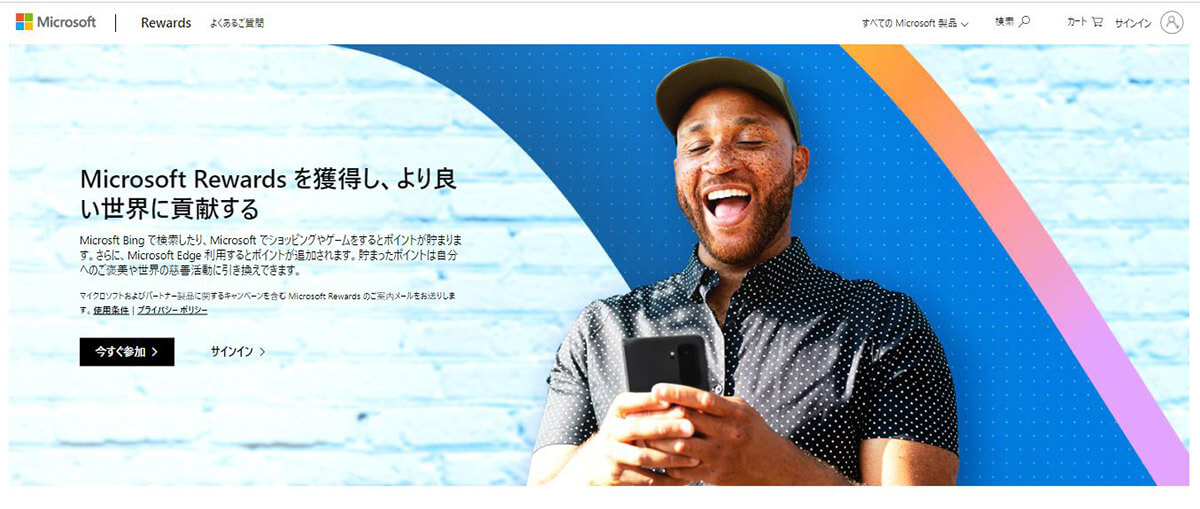
「今すぐ参加」を押せばアカウント登録のステップが始まる(画像は「Microsoft Rewards」公式サイトから引用)
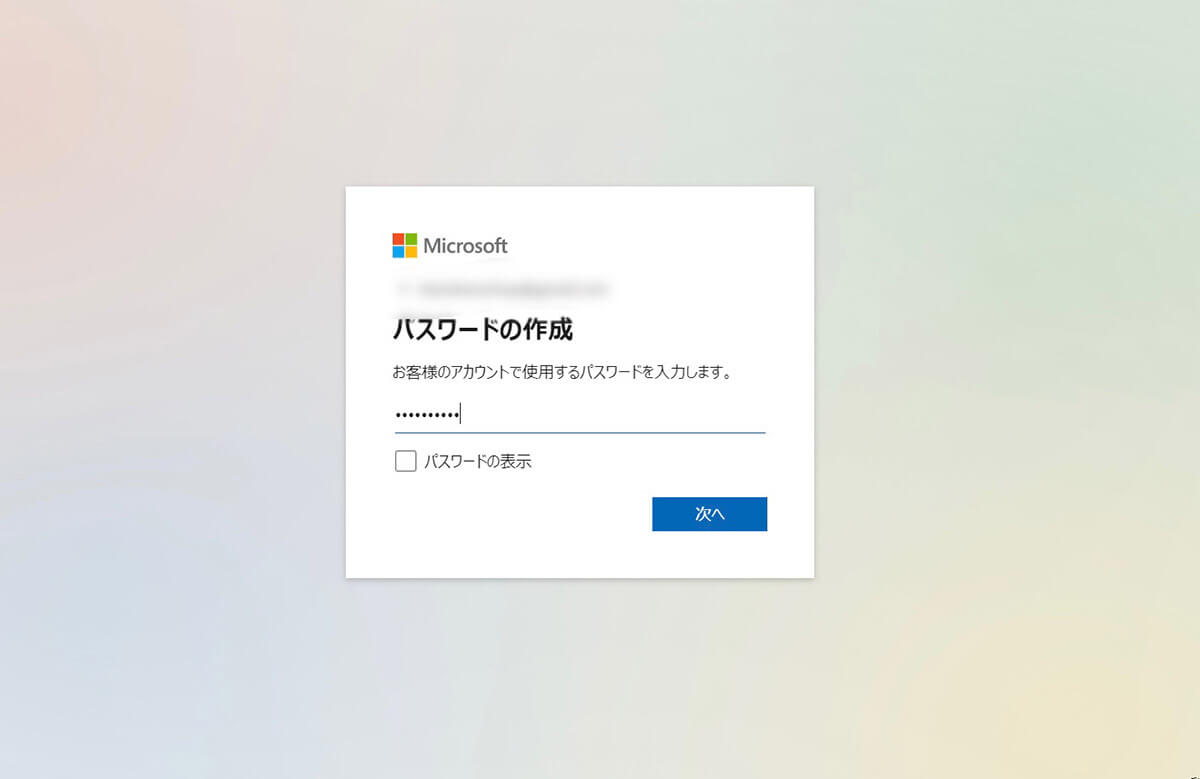
好きなパスワードを設定する(画像は「Microsoft Rewards」公式サイトから引用)
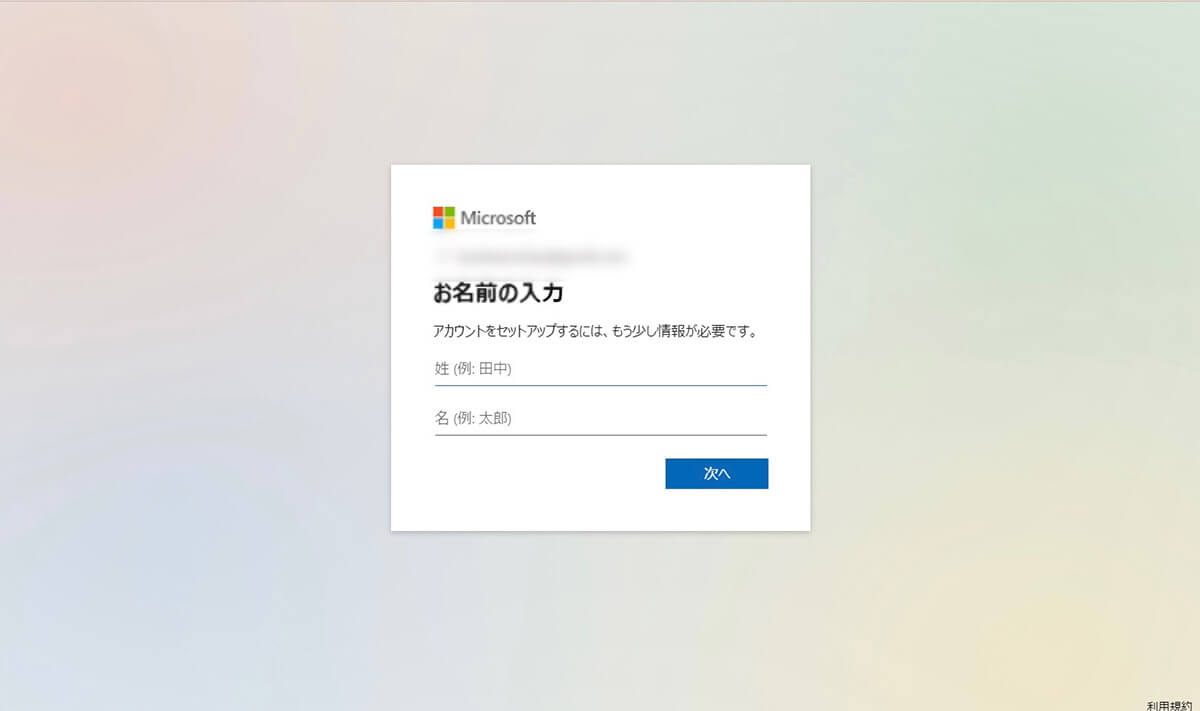
名前の登録も必要(画像は「Microsoft Rewards」公式サイトから引用)
登録完了後は簡単なチュートリアルが出現。ここで2択のアンケートが登場するのですが、答えるだけで早速25ポイント付与されます。
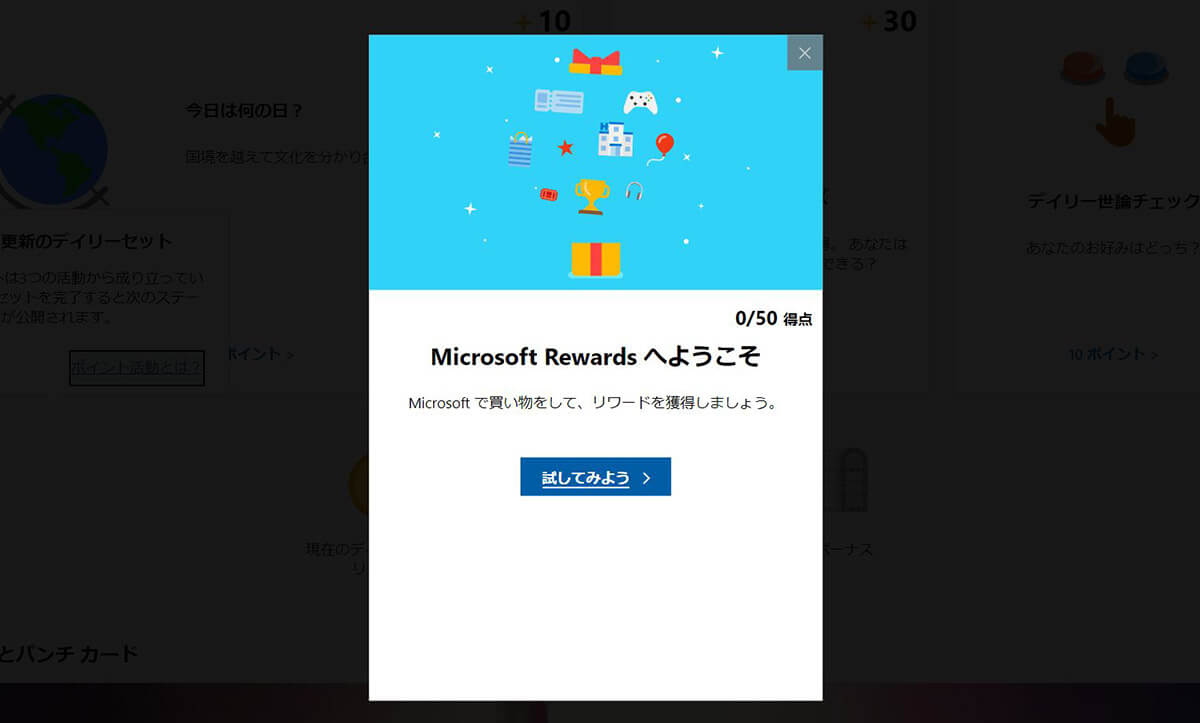
アカウント登録が終わればMicrosoft Rewardsがスタート(画像は「Microsoft Rewards」公式サイトから引用)
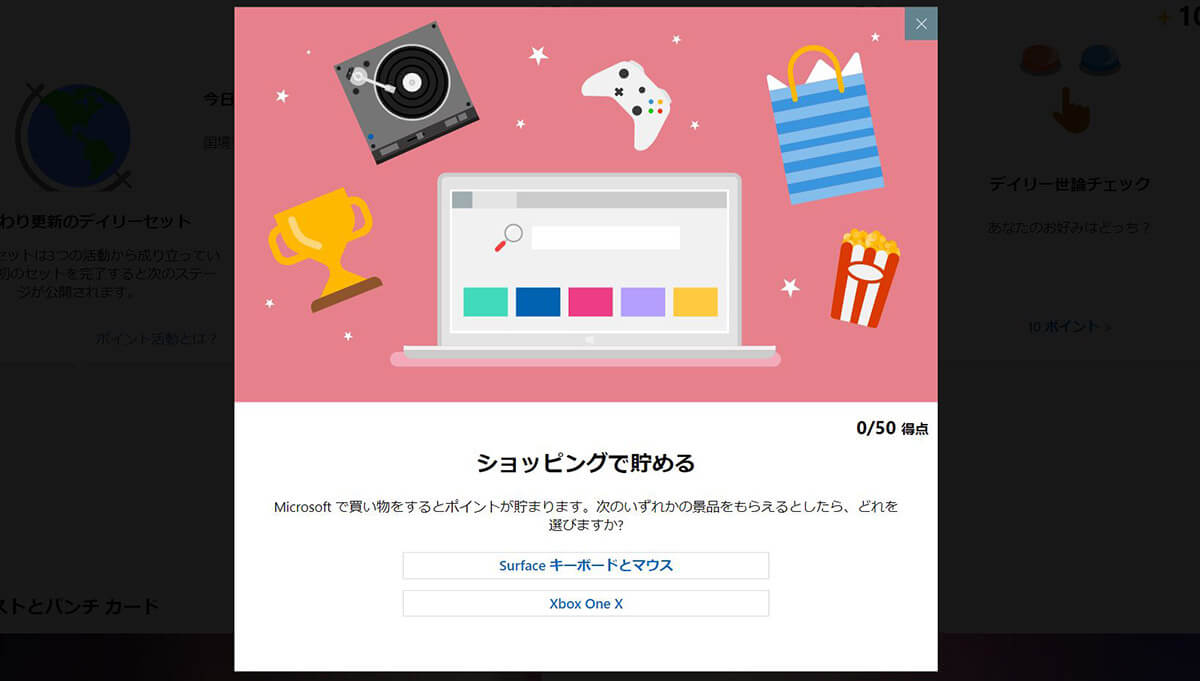
チュートリアルは2つの選択のうち好きな方を選ぶだけ!(画像は「Microsoft Rewards」公式サイトから引用)
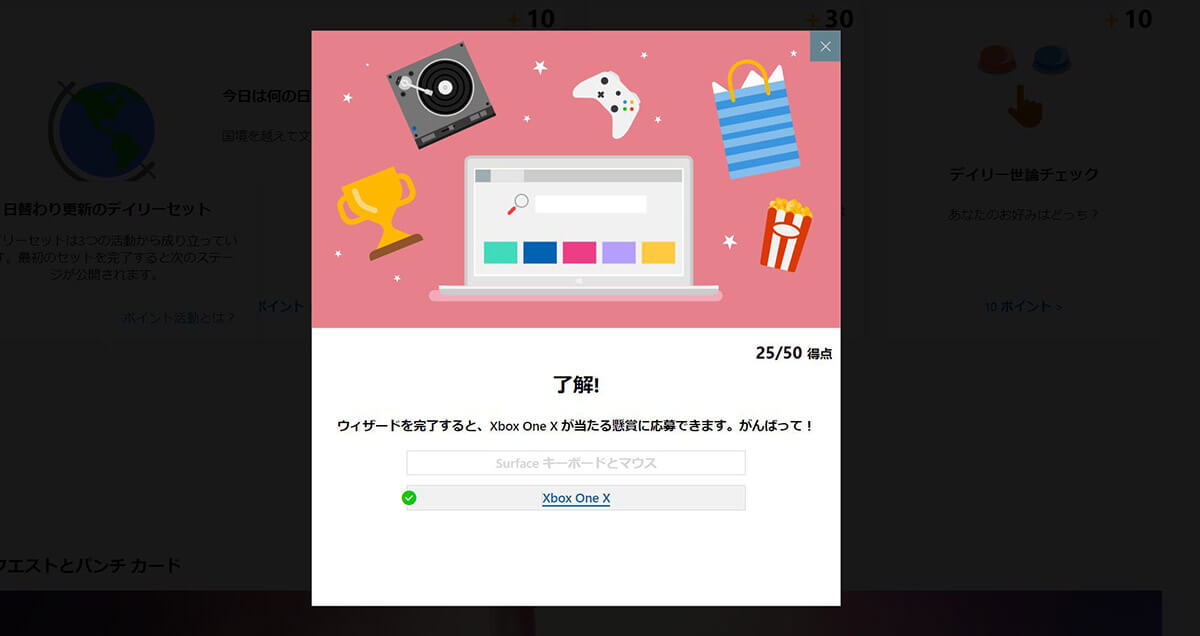
アンケート回答後、25ポイントゲット!(画像は「Microsoft Rewards」公式サイトから引用)
続いて、ホーム画面に移行。ここには現在のポイントに加え、ポイント獲得のタスクを示してくれる「日々のセット」「アクティビティ」などが表示されます。
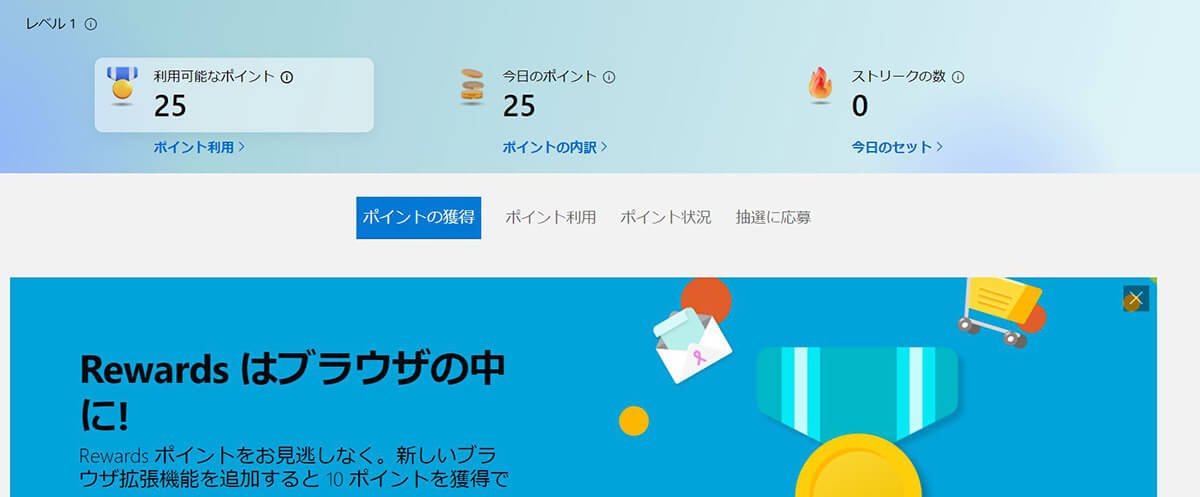
ホーム画面では獲得したポイントを確認可能(画像は「Microsoft Rewards」公式サイトから引用)
では、さっそく「日々のセット」にトライ。同項目内にある10ポイント獲得可能な「今日は何の日」をクリックすると、Bingの検索画面が開いて「世界演劇の日」という検索結果が。続いてホーム画面に戻ったところ、「今日は何の日」に完了を意味するチェックマークがついていました。たったワンクリックでポイントを稼げるだけでなく知識も増やせるため、まさに一石二鳥です。
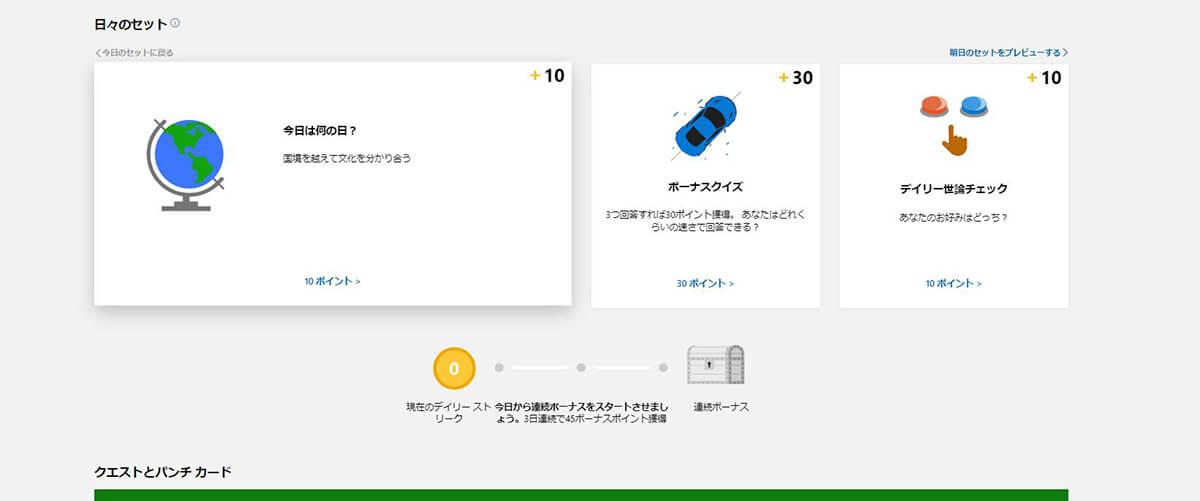
「日々のセット」を表示した画像(画像は「Microsoft Rewards」公式サイトから引用)
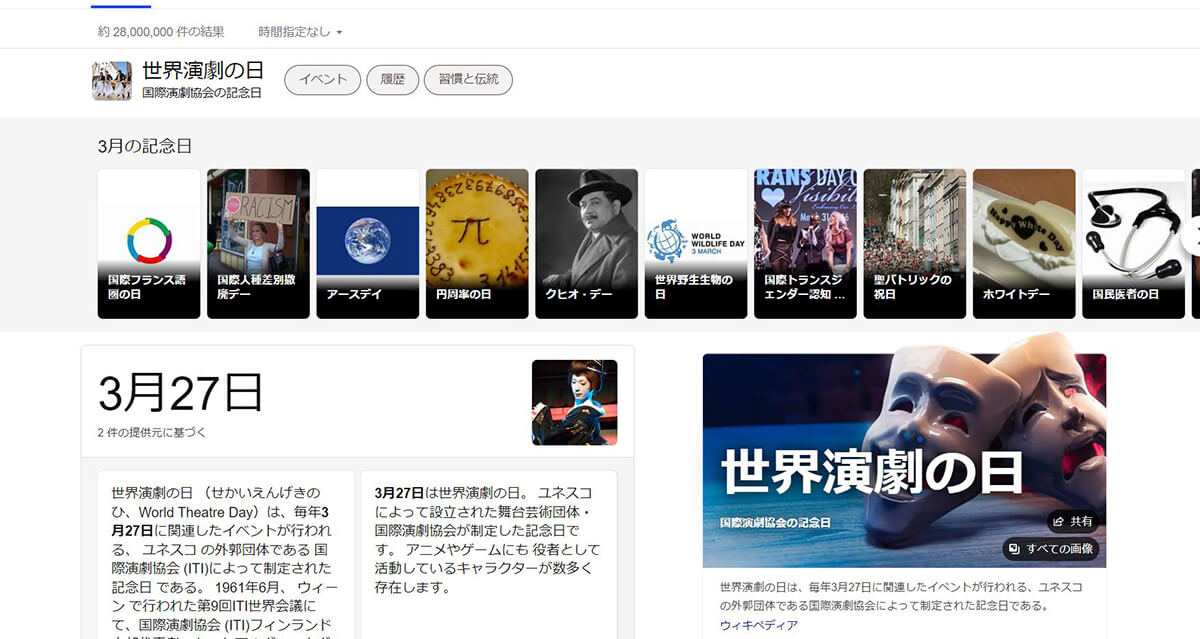
「今日は何の日」を押した時に表示された検索結果の画面(画像は「Bing」公式サイトから引用)
他には、選択クイズに回答する「ボーナスクイズ」やアンケートに答える「デイリー世論チェック」も。
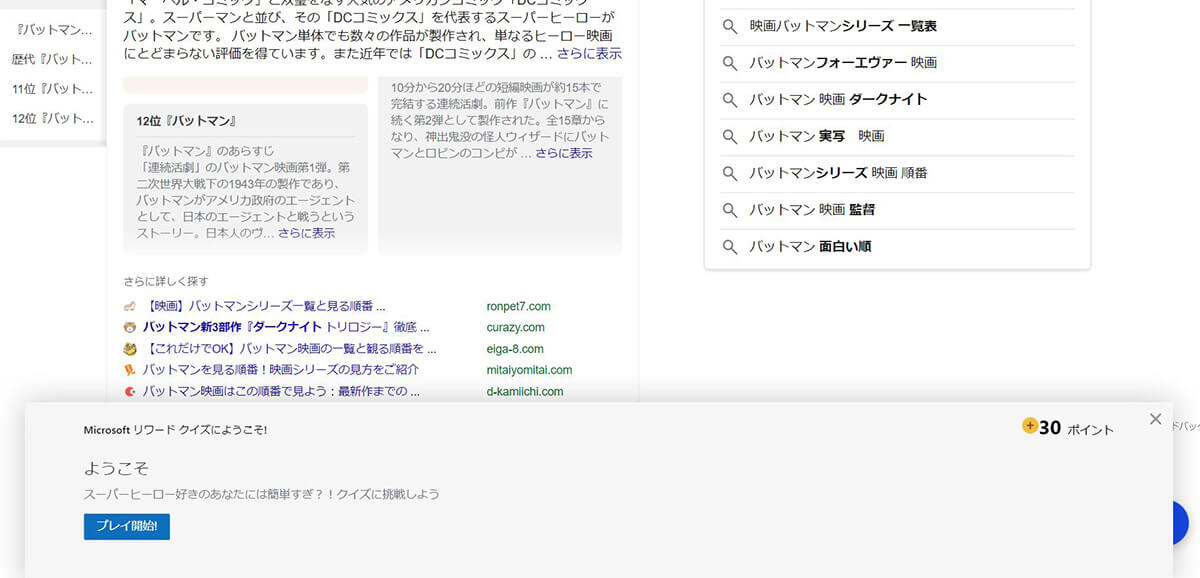
「ボーナスクイズ」がはじまると、画面下部にメッセージが出現!(画像は「Bing」公式サイトから引用)
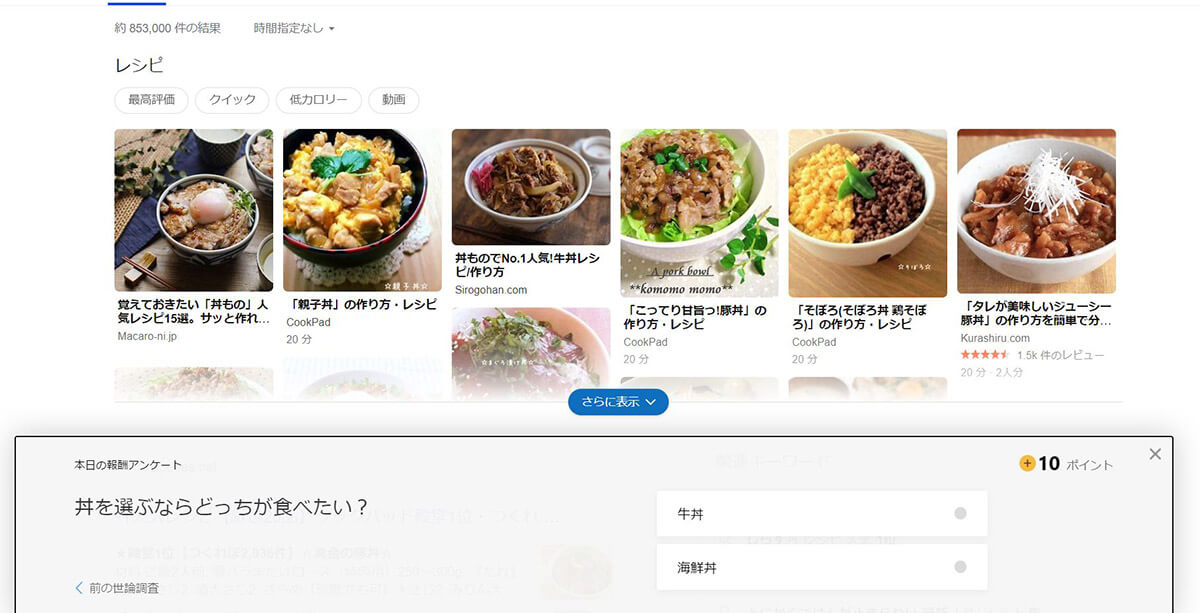
「デイリー世論チェック」でアンケートがはじまった時の画像(画像は「Bing」公式サイトから引用)
クイズに関してはやや時間はかかりますが、ゲーム感覚で問題に答えればいいので楽しく進められました。基本的には時間がかかるタスクの場合、他よりも獲得できるポイントが高いようです。
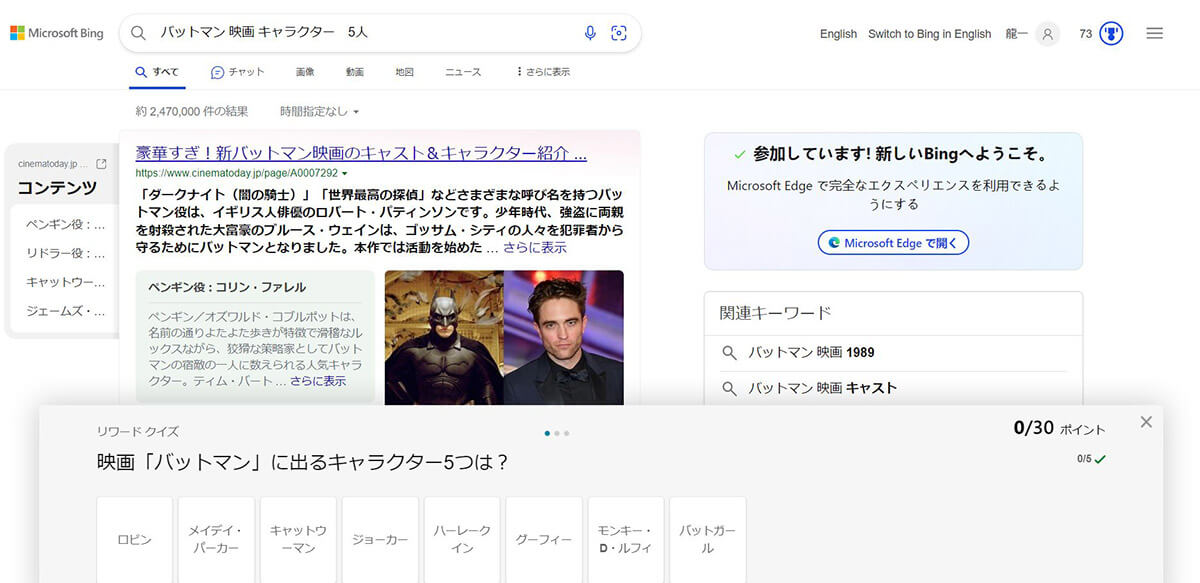
クイズではいくつか選択肢が表示される(画像は「Bing」公式サイトから引用)
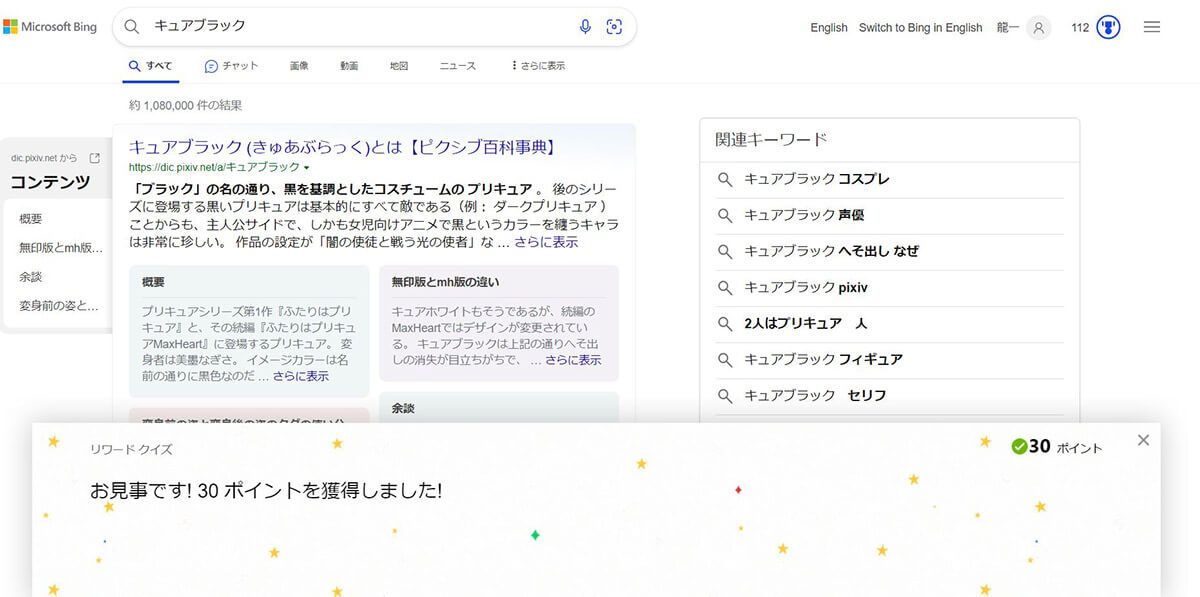
クイズに正解するとポイント獲得のお知らせが!(画像は「Bing」公式サイトから引用)
なお、「日々のセット」でトライできるタスクは1日に3つまで。翌日になればタスクが更新されるため、コツコツとクリアしていくことをオススメします。
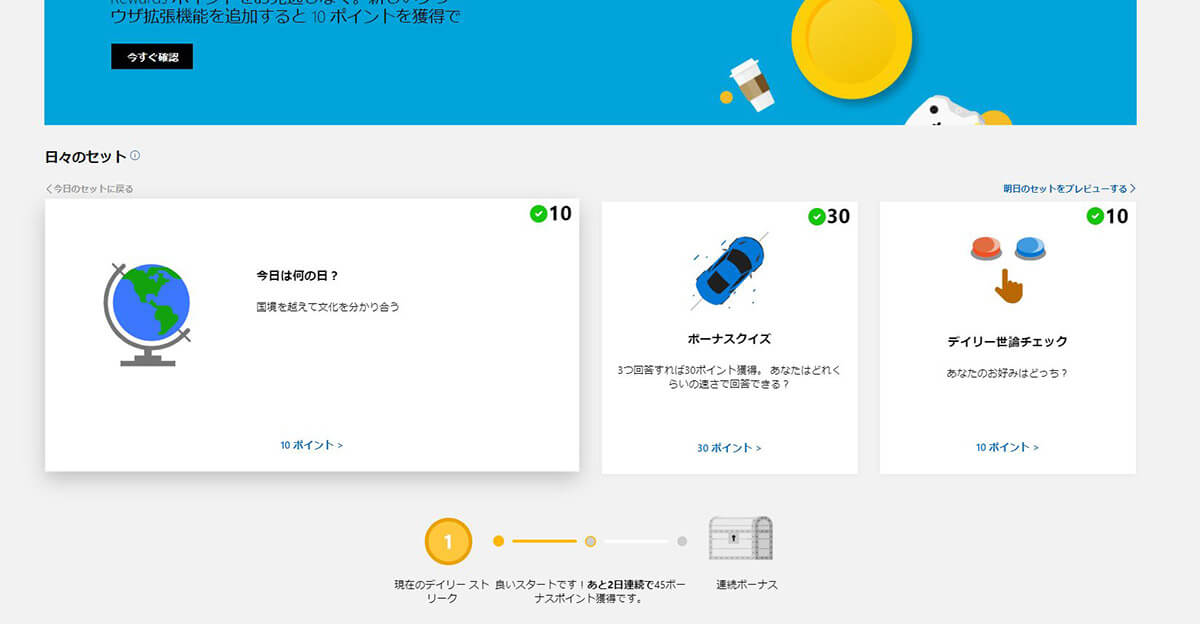
「日々のセット」のタスクを達成した後の様子(画像は「Microsoft Rewards」公式サイトから引用)
外出中はスマホでポイ活するのがオススメ
続いて、「アクティビティ」の項目内にあるタスクにトライ。やることは「日々のセット」で登場したタスクと変わりませんが、筆者はこのタイミングで操作するデバイスをパソコンからスマホに変更。スマホで対応すれば、好きな場所でポイ活ができるようになります。移動中などのスキマ時間にパパッとポイントを貯めたい時は、スマホで操作するのがオススメです。
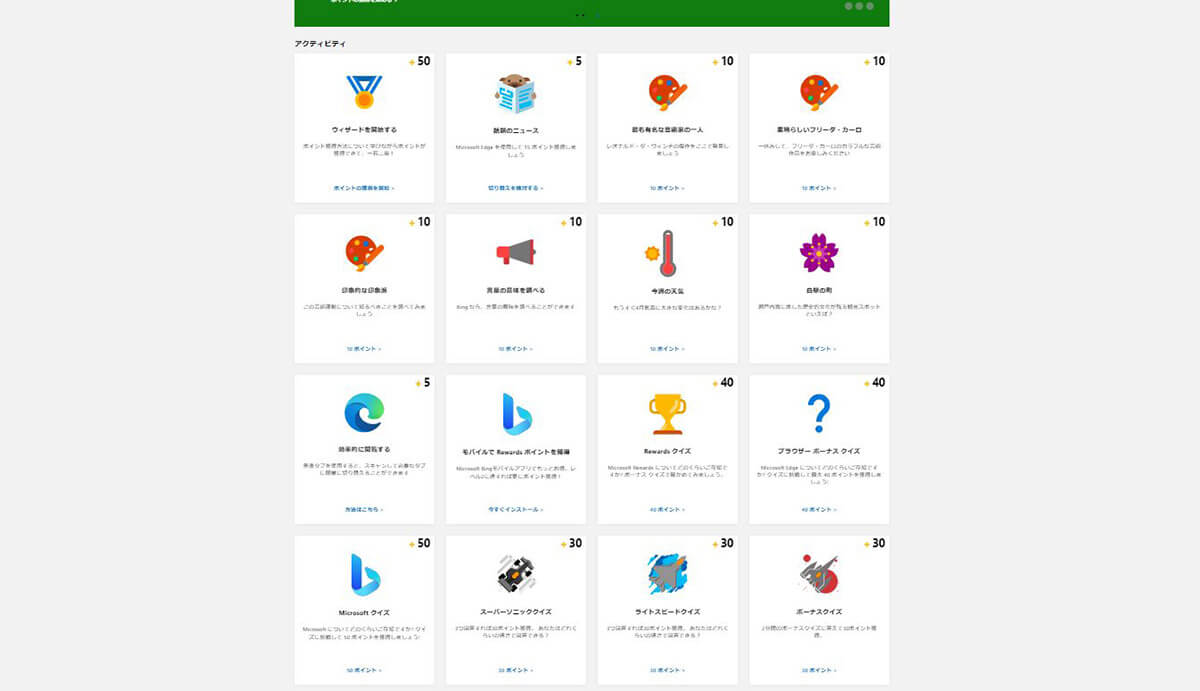
「アクティビティ」には多くのタスクが用意されている(画像は「Microsoft Rewards」公式サイトから引用)
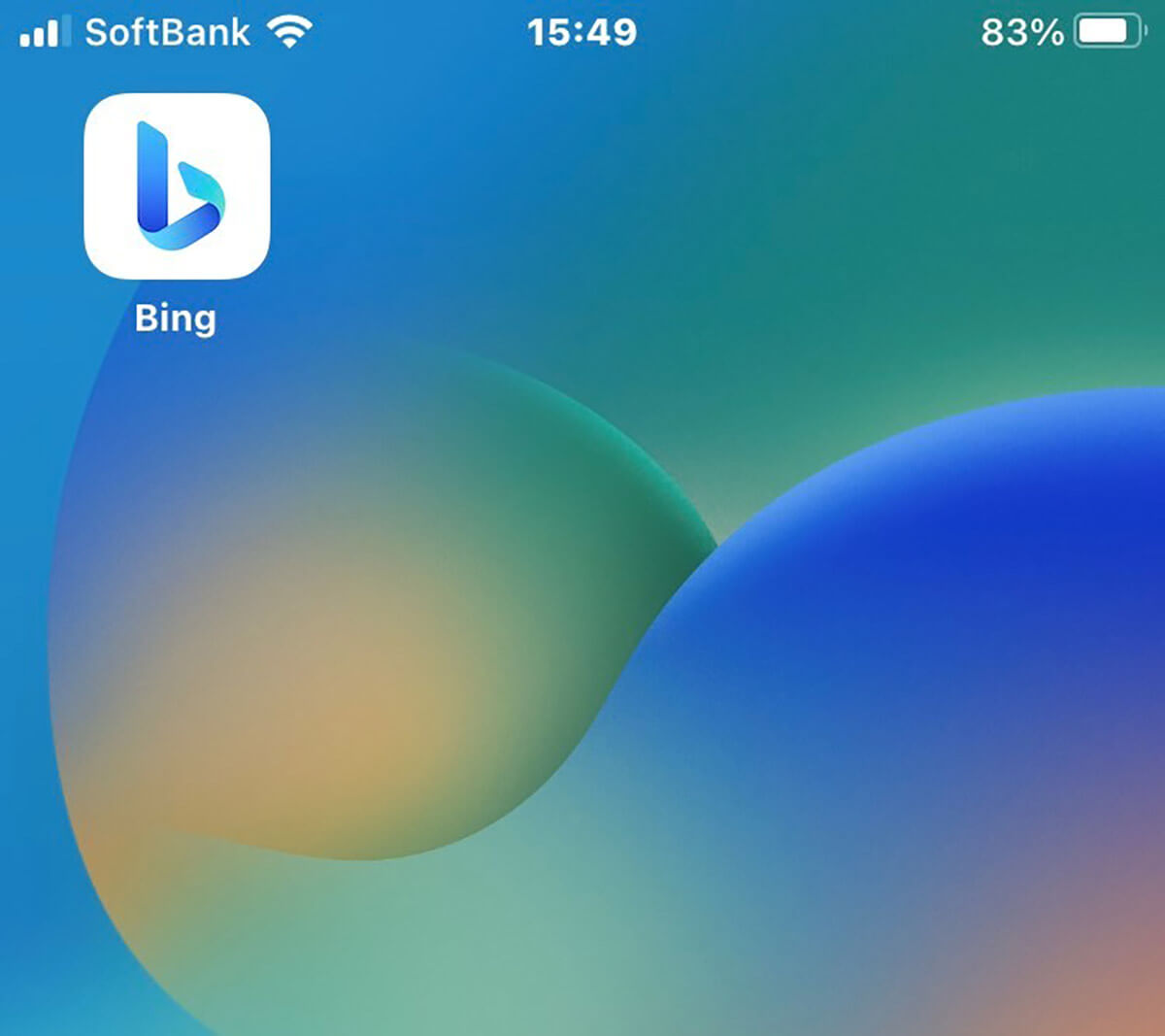
スマホでログインする場合は「Bing」のアプリが必要
アプリをダウンロード後、すでに登録してあるアカウントでサインイン。ホーム画面に表示される左上のアカウントのアイコンをタップしましょう。
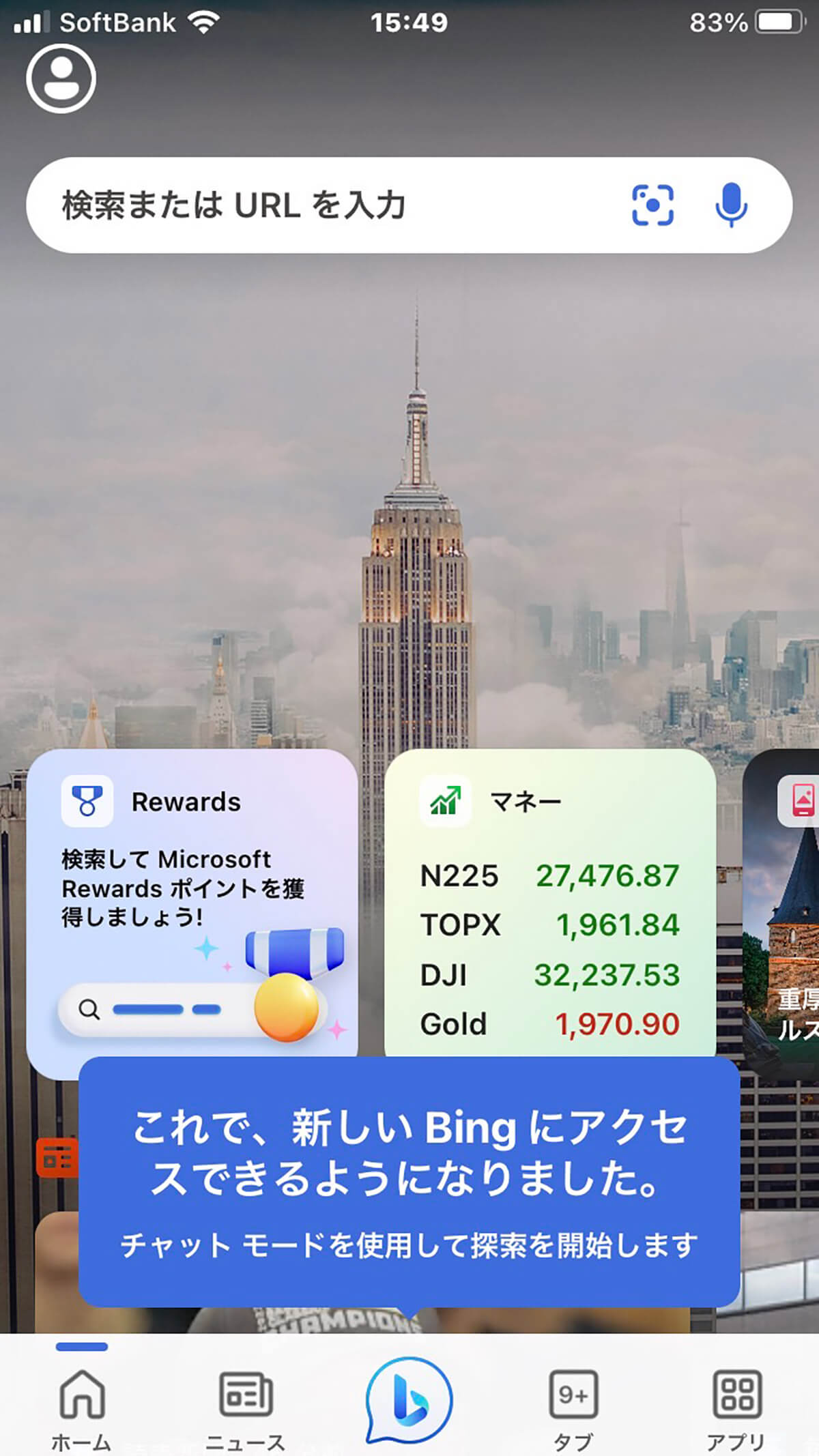
アプリ版「Bing」のホーム画面を表示した画像(画像は「Bing」公式アプリから引用)
そして、画面に現れた「Microsoft Rewards」の項目を選択すれば、スマホでもポイ活をはじめられますよ。
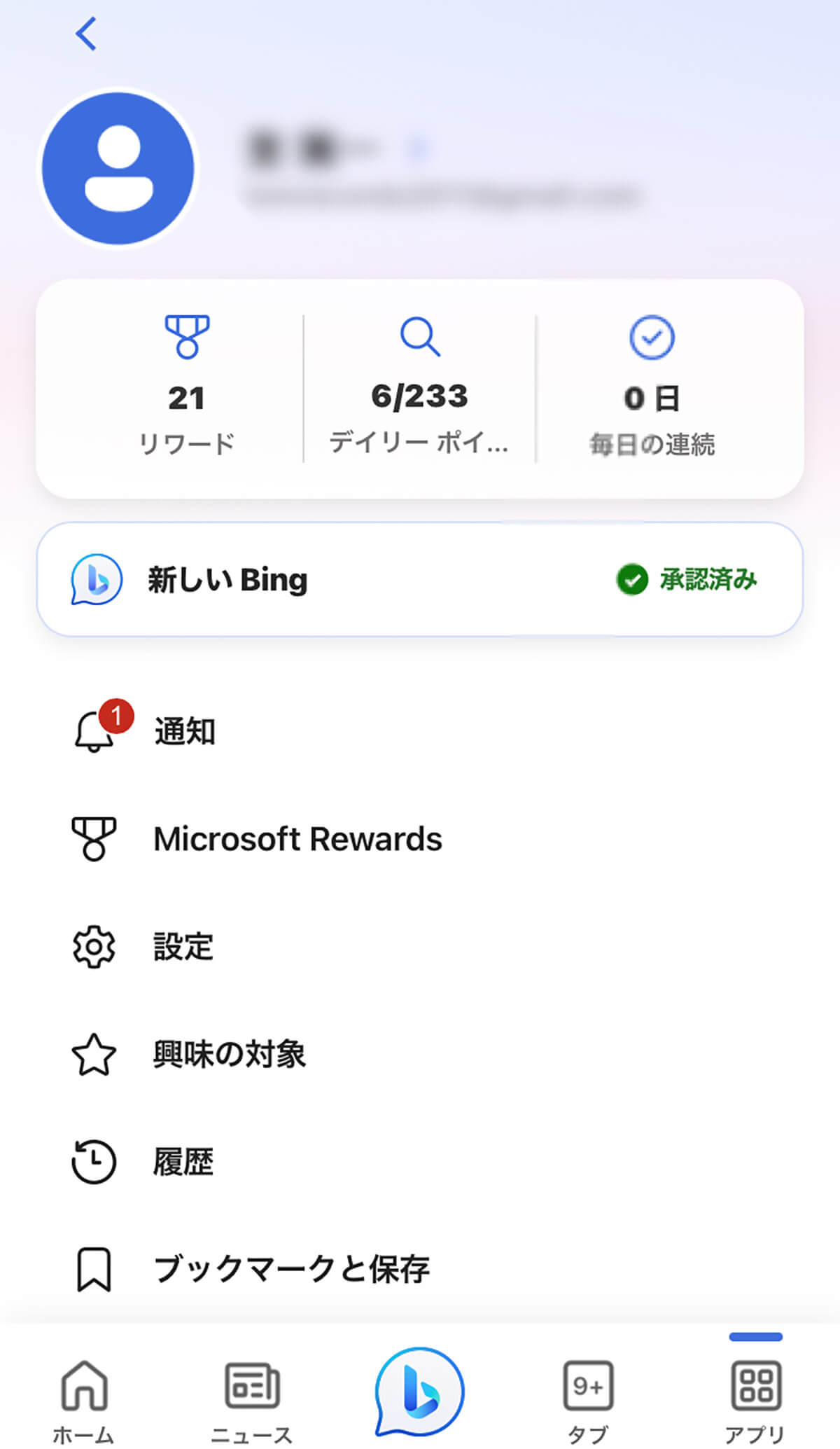
「Microsoft Rewards」を押すだけで、スマホでポイ活が可能に!(画像は「Bing」公式アプリから引用)
ログインが完了したので、アクティビティの選択クイズに挑戦。
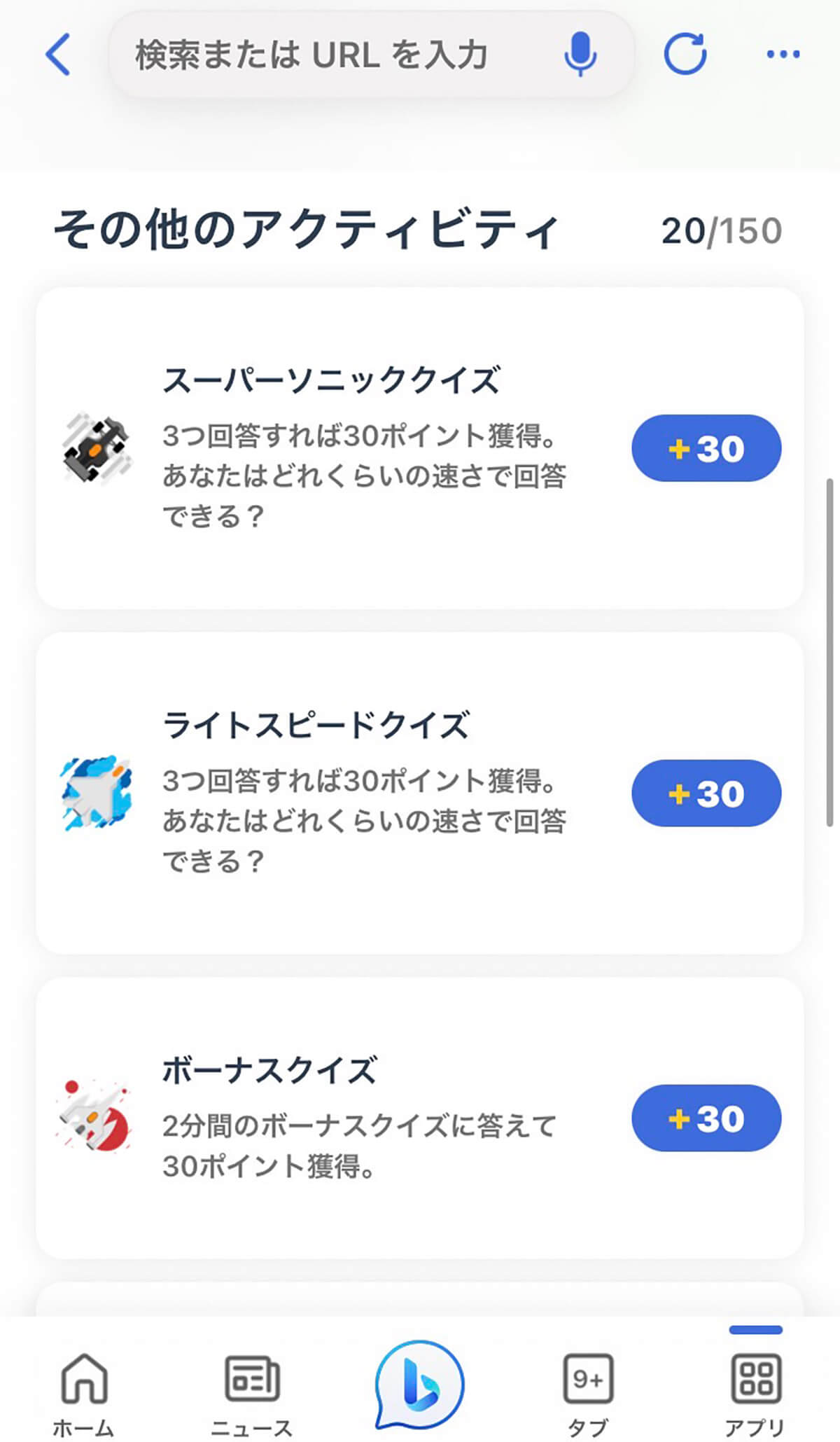
「その他のアクティビティ」では「スーパーソニッククイズ」や「ライトスピードクイズ」などさまざまなクイズに挑戦できる(画像は「Bing」公式アプリから引用)
1つ目の「スーパーソニッククイズ」では「詩人」に関する問題、2つ目の「ライトスピードクイズ」は「観光地関連」の問題が登場。すべてのクイズは用意された選択肢の中から回答する“選択形式”で、どのクイズもそこそこ難しくてやりがいがある印象でした。もちろん、選択肢を間違えても正解になるまで回答できるため、失格になることはありません。

「スーパーソニッククイズ」では「詩人」に関する問題が登場!(画像は「Bing」公式アプリから引用)
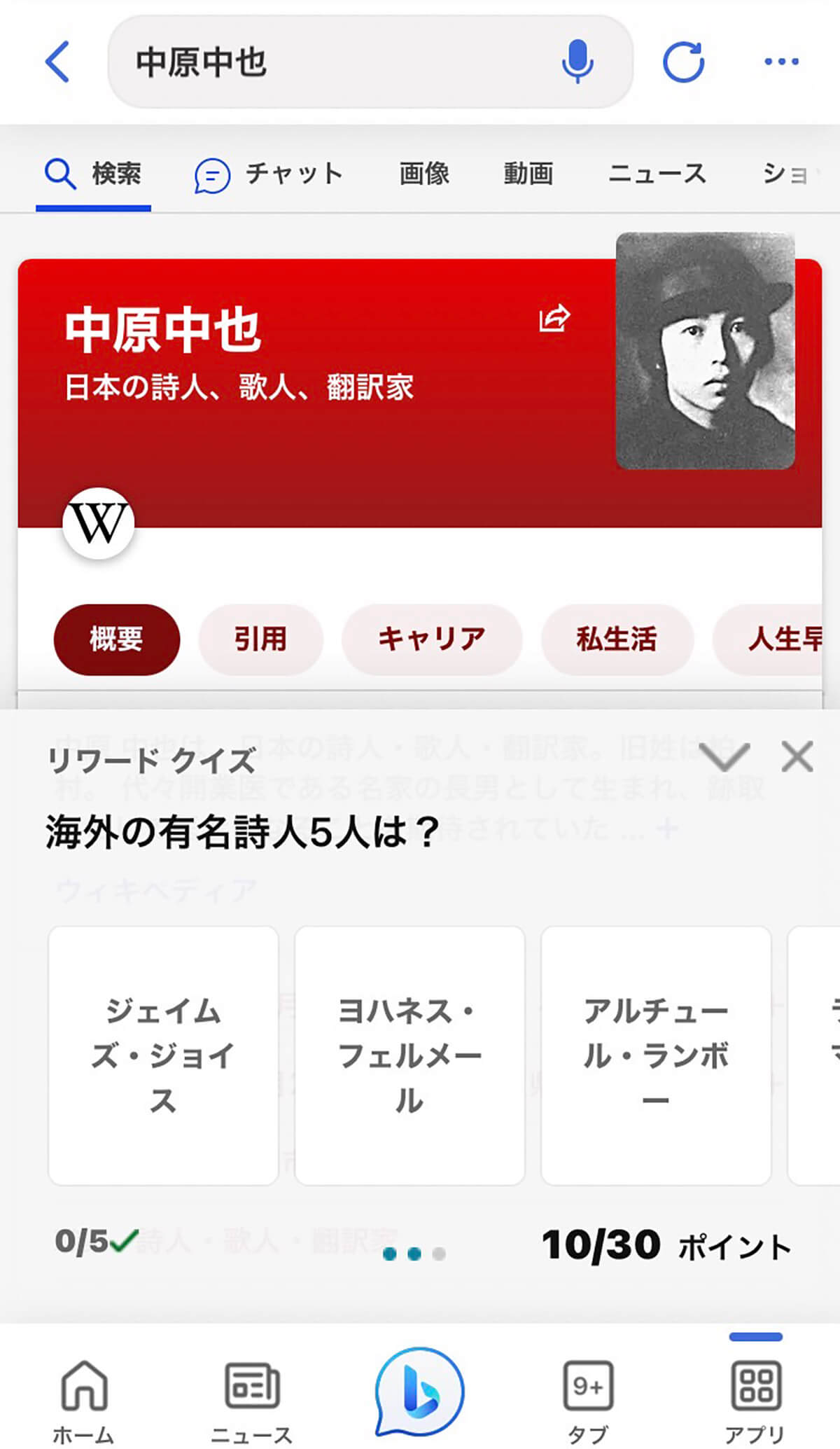
表示された選択肢の中から該当する回答を選べばOK(画像は「Bing」公式アプリから引用)
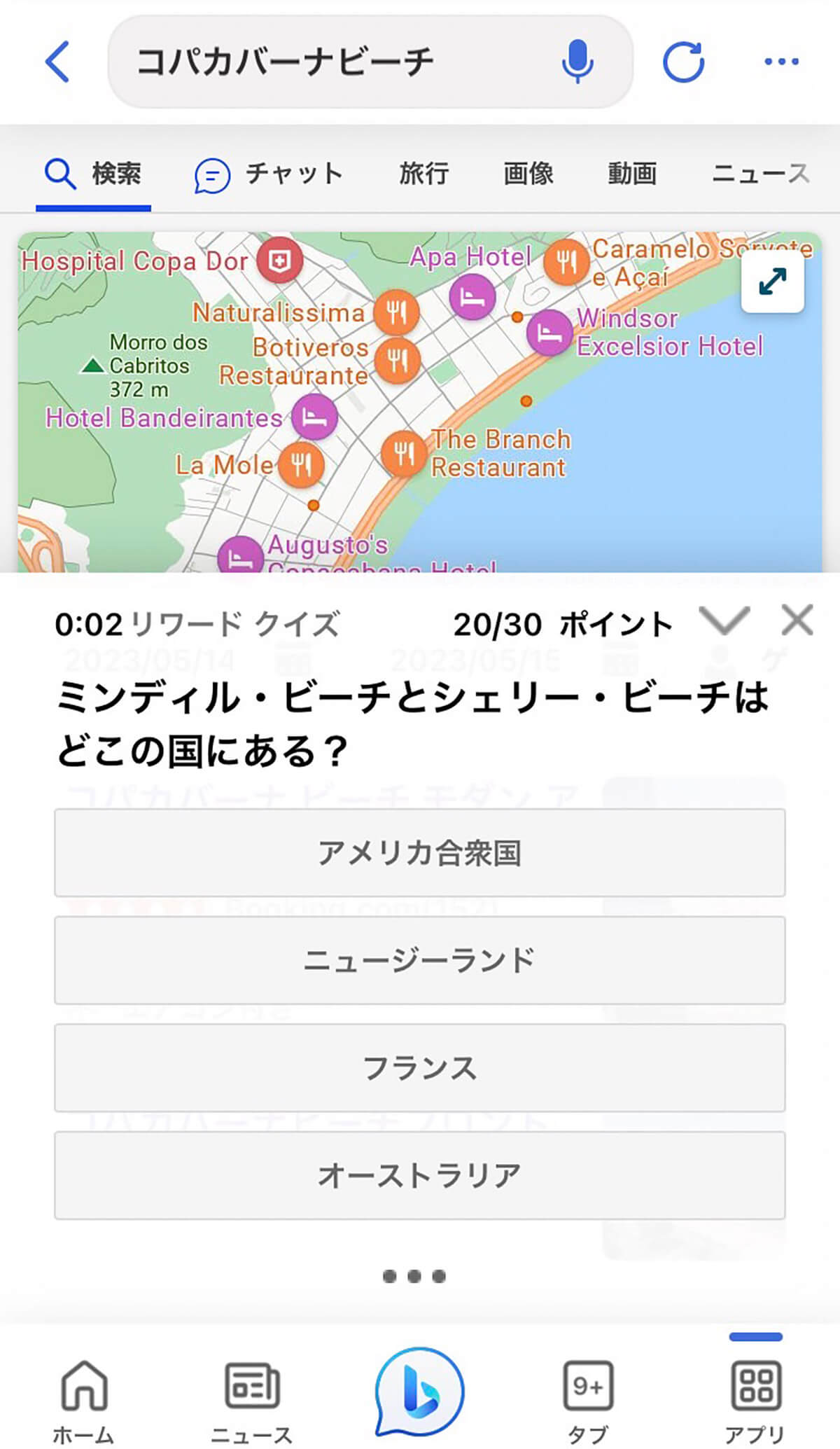
「ライトスピードクイズ」のビーチに関する問題がなかなか難しい…(画像は「Bing」公式アプリから引用)
クイズ以外のタスクもすべてクリアしたところで、1日のポイ活を終了。すべてのポイントを合算すると、1日でゲットできたのは255ポイントでした。1日のうちにトライできるタスクをクリアするまで、かかった時間は約20~30分だったので、ガツガツ進めたとしてもそこまでの労力はともなわないと思います。
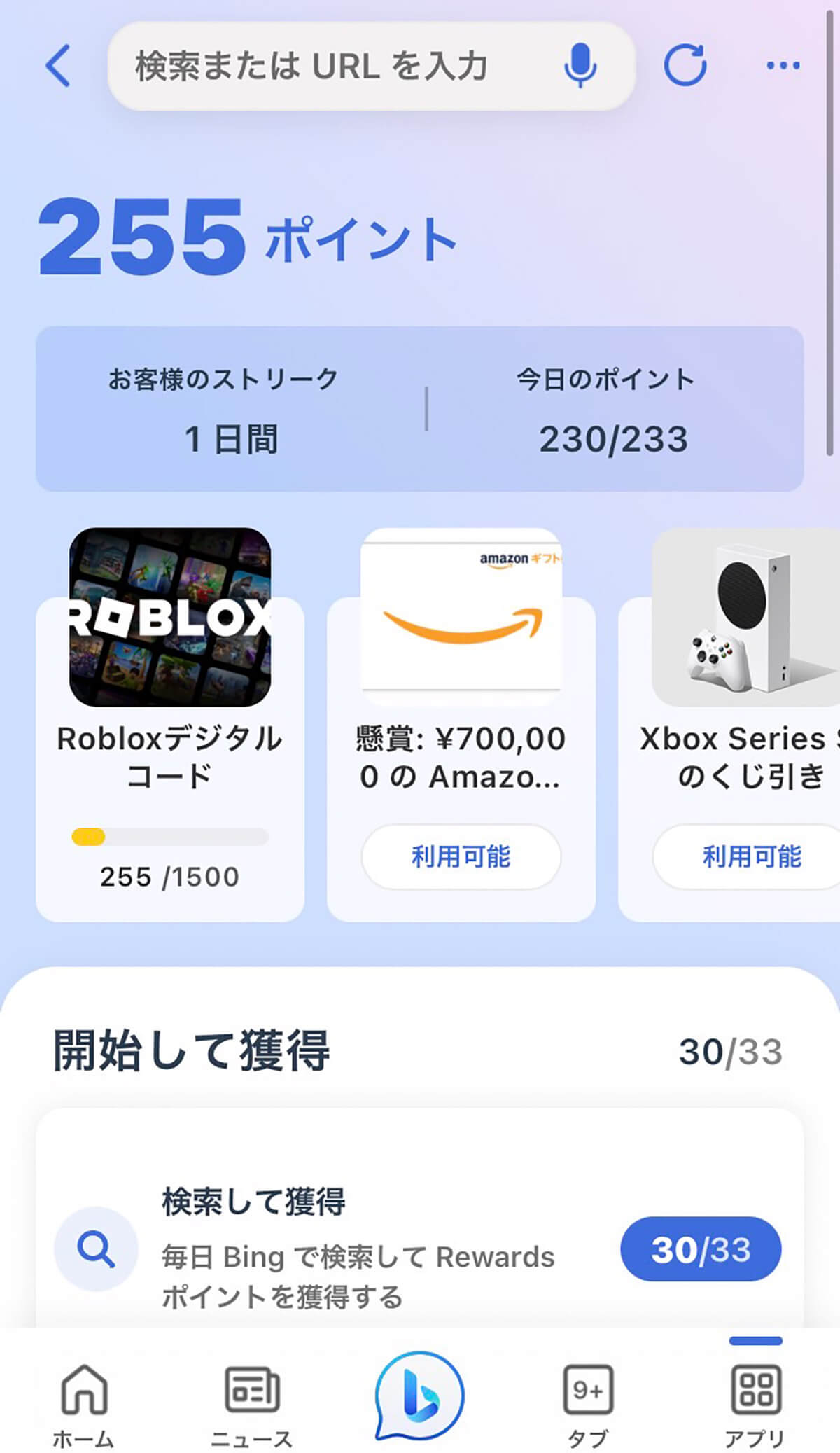
1日で255ポイント獲得!(画像は「Bing」公式アプリから引用)
ポイントをしっかり増やすコツは、日々のタスクに取り組む以外に、パソコンでホーム画面をチェックすること。スマホに表示されない「拡張機能の追加」「クエスト」「アクティビティ」に挑戦できるため、大量のポイント獲得に役立ちますよ。
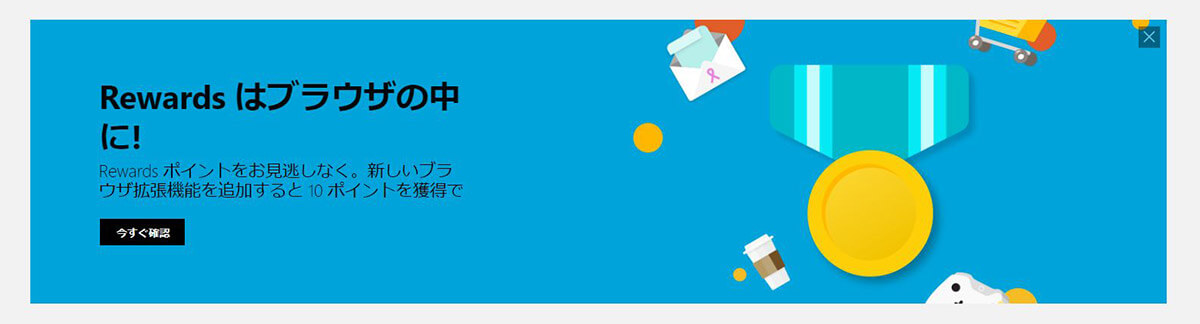
ブラウザに拡張機能を追加すると10ポイントゲットできる(画像は「Microsoft Rewards」公式サイトから引用)
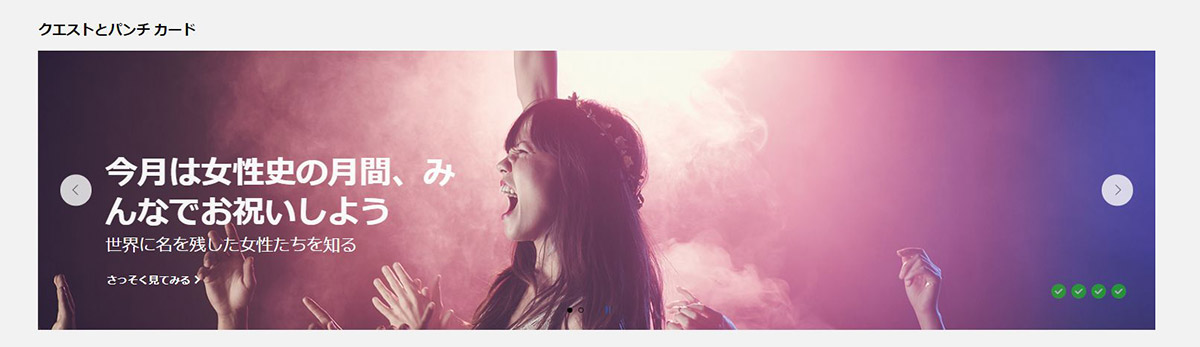
定期的に更新される「クエスト」をチェックすることも大切!(画像は「Microsoft Rewards」公式サイトから引用)
3日間で貯まったポイントを公開!
その後もMicrosoft Rewardsを続けること3日。最終的に貯まったポイントは864ポイントでした。3日連続でログインすると、連続ボーナスとして45ポイントもらえるので、はじめた後の3日間はサボらずにポイ活を続けることが大切です。
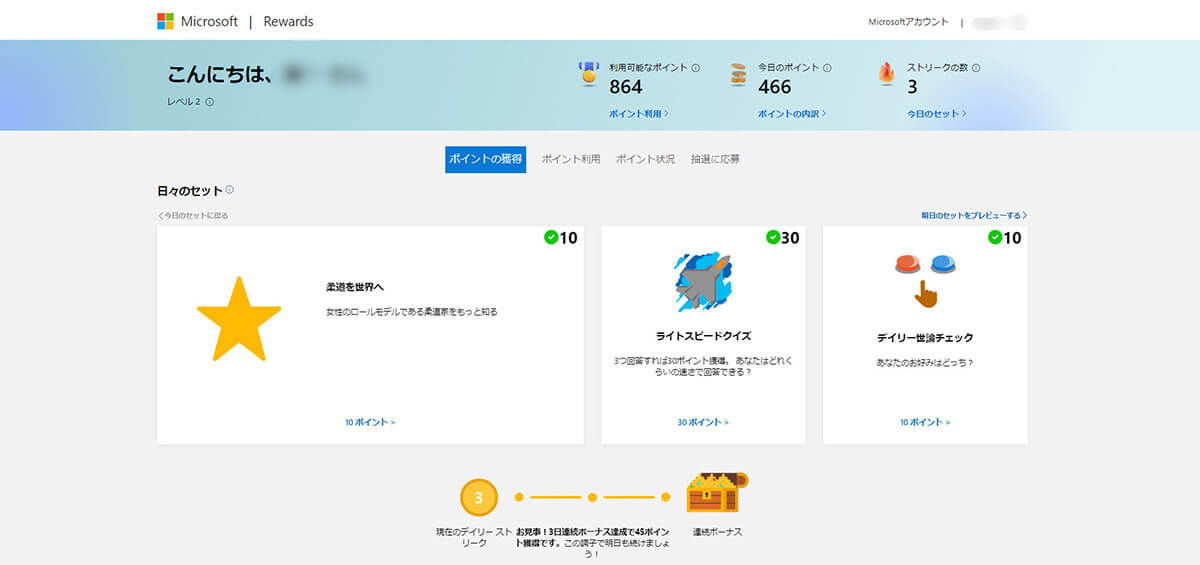
3日連続でポイ活した結果、864ポイントの獲得に成功!(画像は「Microsoft Rewards」公式サイトから引用)
なお、Microsoft Rewardsには「ステータス レベル」という設定が。「ステータス レベル」はレベル1とレベル2の2種類で、ポイント数が500に到達するとレベル2にアップします。レベルが上がれば獲得できるポイントや特典が増えるといったメリットがあるため、最初はレベル2を目指して進めていくといいでしょう。なお、筆者の場合は3日目のポイ活で、レベル2に到達できました。
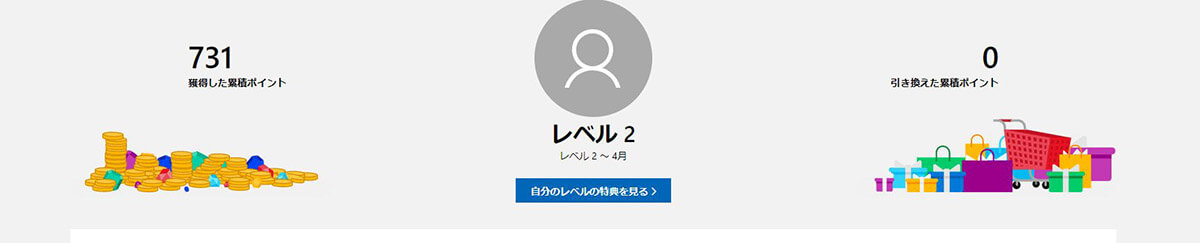
レベル2までの難易度は、それほど高くないかも!?(画像は「Microsoft Rewards」公式サイトから引用)
実際にポイントを使ってみた
最後に、貯めてきたポイントを利用してみたいと思います。ホーム画面の「ポイント利用」を押してから用意されている商品を見ていくと、「くじ引き1回のエントリ:Xbox Series S(200ポイント)」「Microsoft ギフトカード 250円(2500ポイント)」などの項目が。ギフトカードへの交換ポイント数を見る限り、1ポイントは0.1円相当のようですね。
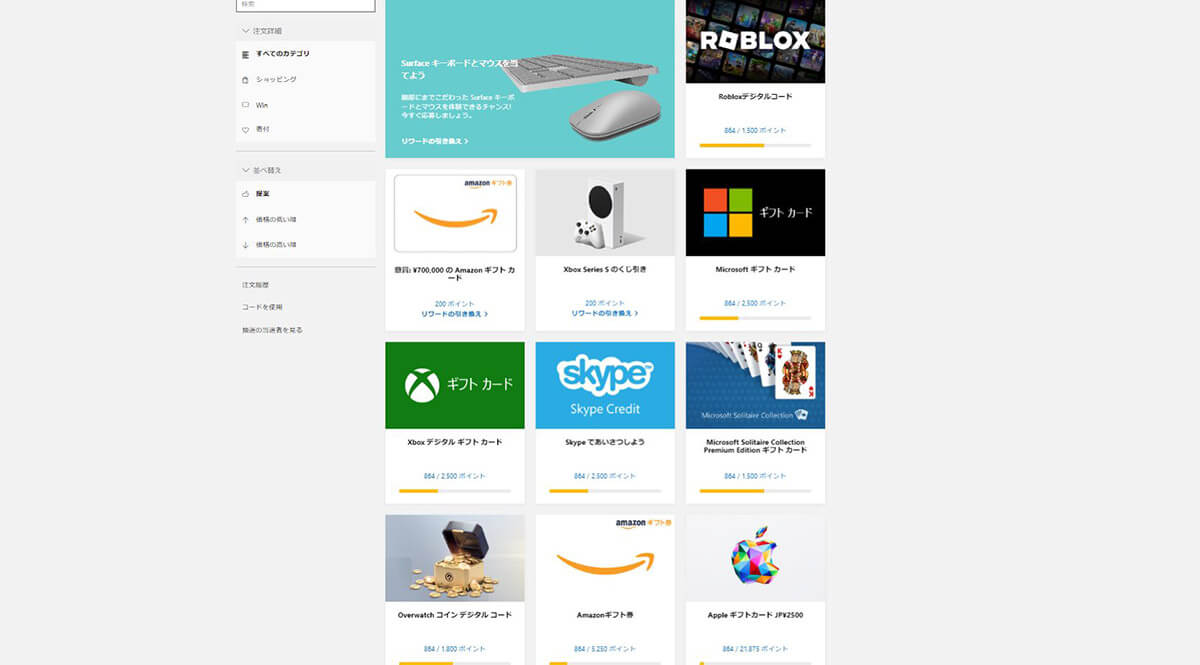
懸賞の応募やギフトカードなどに申込が可能!(画像は「Microsoft Rewards」公式サイトから引用)
なお今回は、「¥700,000のAmazonギフトカードの懸賞(200ポイント)」に応募してみました。ここまで無料で続けているため、いつか当選すれば大きなプラスに。夢があるところがMicrosoft Rewardsの魅力とも言えるでしょう。
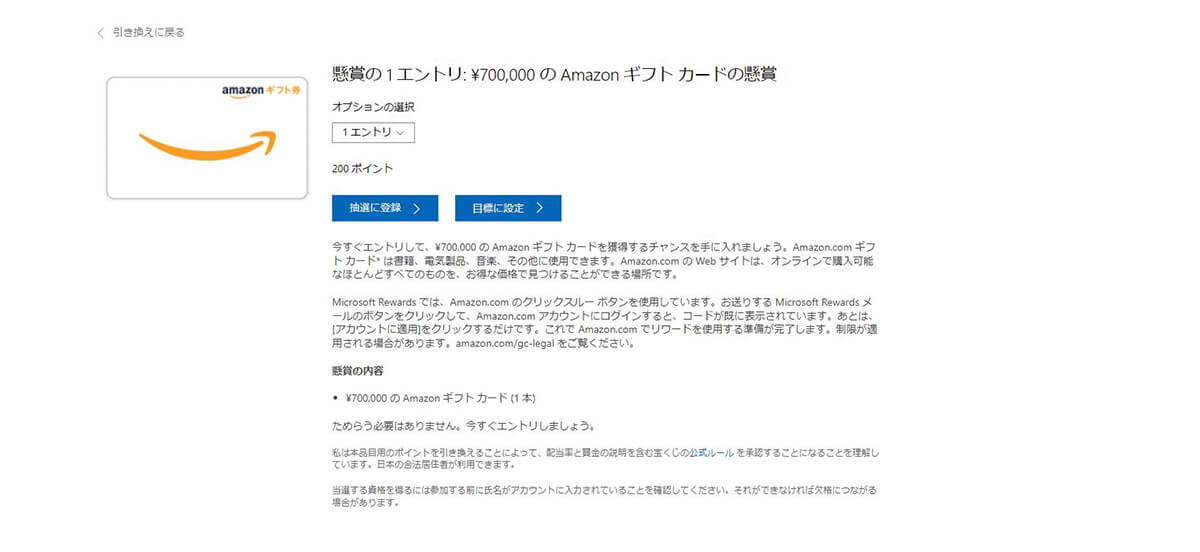
Amazonギフトカードの懸賞に応募する前の画面(画像は「Microsoft Rewards」公式サイトから引用)
スキマ時間にポイントを貯められる「Microsoft Rewards」。手軽&お得にポイ活をしたい人は、ぜひこの機会に登録してみてはいかがでしょうか?
●『Microsoft Rewards』を始めたい人は→こちら
●『Bing』スマートフォンアプリ(iPhone)は→こちら
●『Bing』スマートフォンアプリ(Android)は→こちら
※サムネイル画像(Image:Alim Yakubov / Shutterstock.com)※画像は一部編集部で加工しています



